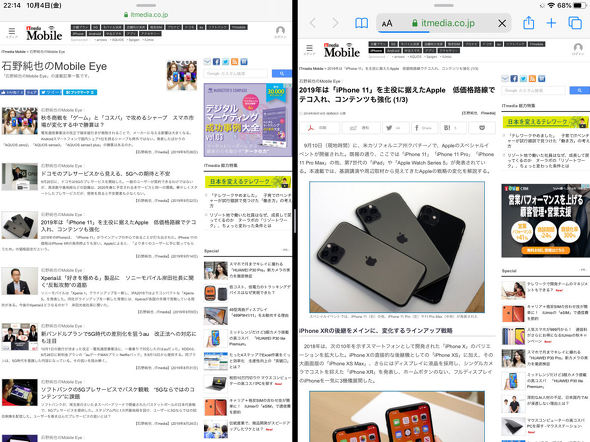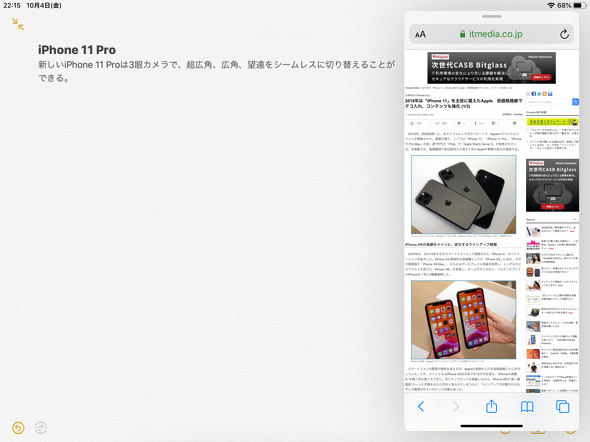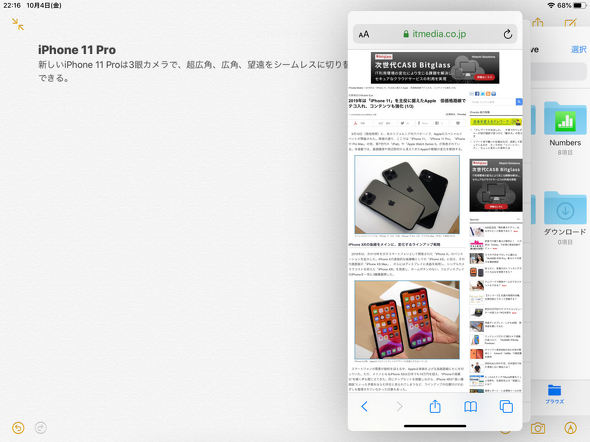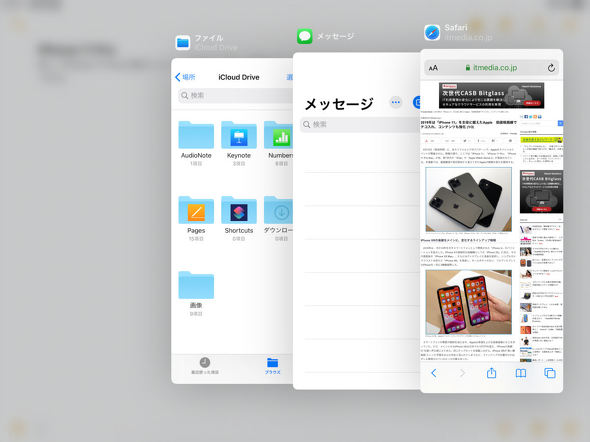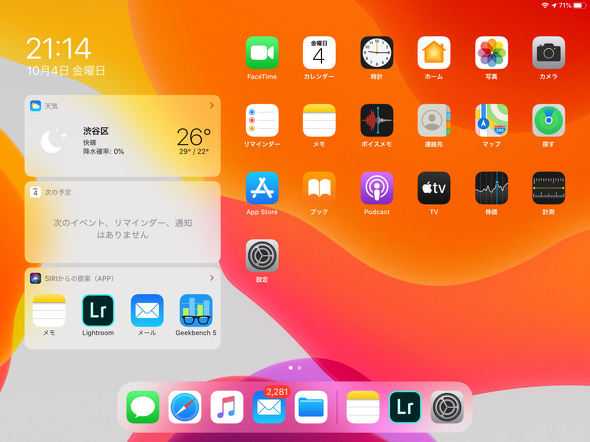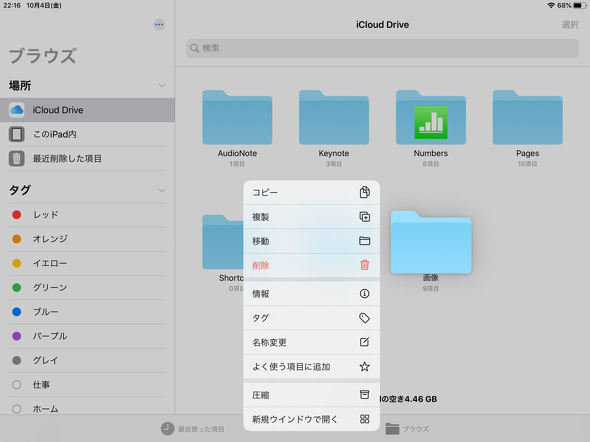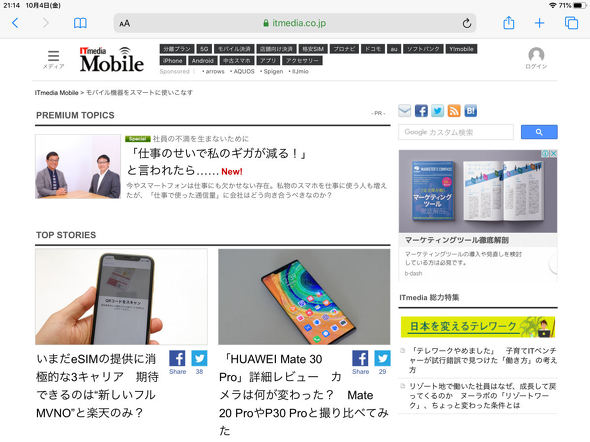Smart KeyboardやiPadOSの使い心地は? 第7世代「iPad」(3万4000円〜)のコスパを検証する:石野純也のMobile Eye(3/3 ページ)
iPadOSの登場で、よりPCらしく使えるように
第7世代のiPadに限った話ではないが、iPadOSは、使い勝手も大幅に向上している。一言で言えば、タブレットらしさとPCらしさを、うまく融合させたOSがiPadOSだ。縦向きに持ったときには、従来のiPadとそん色なく利用できる一方で、Smart Keyboardを装着し、横にしたときにはマルチウィンドウで複数のアプリを同時に開いたり、ホーム画面にウィジェットを常時表示させたりといったことができる。
マルチタスク機能は、以前からSplit ViewとSlide Overの2つを備えているが、どちらにも新機能が加わっている。まず、Split Viewは、同一アプリの2画面表示に対応した。操作方法も簡単。メールアプリであれば、一覧から別画面で開きたいメールを選び、ドラッグして画面の左右の端に持っていくと、画面が2つに分割される。メモアプリも、同様の操作でSplit Viewになる。Dockに登録してあるアプリのアイコンをドラッグして、画面の端に持っていく方法でも、同じアプリを2つ同時に開くことができる。
もう1つのSlide Overは、開いているアプリの上に、縦長の別アプリを重ねて表示する機能のこと。こちらは複数のアプリをあらかじめ開いておけるようになった。切り替えは、iPhoneのように、画面下の表示されたバーを左右にフリックするだけ。クルクルと滑らかにアプリが切り替わり、小気味よく操作できる。文章をメインのアプリで書きながら、資料となるサイトをSafariで表示させておき、メールが届いたらサッとアプリをフリックで変更するといった使い方をするときに、重宝する機能だ。
PCのようなマルチウィンドウには対応していないが、iPadのディスプレイサイズだと、あまり多くのアプリを開けない。切り替えを効率よくできた方が、かえって操作性がよくなるというわけだ。
ホーム画面にウィジェットを表示できるようになったのも、iPadOSの特徴。1画面目と制約はあるが、常時表示にも対応する。アプリを終了してホーム画面に戻ったときに、サッと天気や次の予定を確認でき、大きなiPadのディスプレイを、無駄なく活用できる。これまでのiOSでは画面をスワイプしてウィジェットを呼び出す必要があり、あまりウィジェットの意味がなかったが、常時表示が可能になったことで、活用の幅が広がったと。他にも、ファイルアプリでフォルダやファイルの圧縮・解凍が可能になったり、Safariが表示するサイトがデフォルトでPCビューになったりと、ハードウェアとしてのiPadを生かしたアップデートが多い印象を受ける。
こうした新機能の数々を、わずか3万4800円〜で使えるのが、第7世代iPad最大の魅力だ。今までiPadを未体験だった人でも入門機として気軽買うことができ、その性能には太鼓判を押せる。ヒットした第6世代のiPad以上に、iPadユーザーの裾野を広げる1台になりそうだ。ただし、Smart KeyboardやApple Pencilを別途購入すると、第7世代のiPadとの合計で6万円を超えてしまう。コストパフォーマンスを求めるのであれば、これらのアクセサリーが本当に必要かどうかは、慎重に検討したい。
関連記事
 入門機に最適な「iPad(第7世代)」、より時計に近づいた「Apple Watch Series 5」の実機をチェック
入門機に最適な「iPad(第7世代)」、より時計に近づいた「Apple Watch Series 5」の実機をチェック
Appleは、iPhone 11シリーズだけでなく、第7世代の「iPad」と第5世代の「Apple Watch」も発表。iPadは、第6世代に続く低価格なiPadで、ディスプレイのサイズは10.2型。Apple Watch Series 5は「Always On」に対応し、腕を上げていないときでも常時時刻が表示可能になった。 iPad(第7世代)発表 10.2型ディスプレイ搭載でApple Pencil対応 3万4800円から
iPad(第7世代)発表 10.2型ディスプレイ搭載でApple Pencil対応 3万4800円から
Appleが第7世代の「iPad」を発表。9月30日に発売する。10.2型ディスプレイを搭載しており、Apple Pencilも利用可能。iPadOSをプリインストールしている。 Appleのタブレット専用OS「iPadOS」、今秋リリースへ
Appleのタブレット専用OS「iPadOS」、今秋リリースへ
Appleが、これまでiPhoneと同じ「iOS」を使っていた「iPad」向けに、専用OS「iPadOS」を発表した。大画面を生かしてホーム画面にウィジェットを常駐させたり、Safariでの表示がデスクトップ版をiPadに最適化して表示したりする。リリースは今秋の予定だ(対応機種は記事を参照のこと)。 新「iPad Air」と新「iPad mini」は何が変わった? iPad/iPad Proと比較する
新「iPad Air」と新「iPad mini」は何が変わった? iPad/iPad Proと比較する
Appleが「iPad Air(第3世代)」と「iPad mini(第5世代)」を発表した。Airとminiの新モデルが登場するのは久しぶり。2018年3月に発売された「iPad(第6世代)」と、2018年11月に発売された「iPad Pro(11型)」との比較も交えながら、新iPad AirとiPad miniの特徴を見ていきたい。 「新しいiPad」と「iPad Pro」はどちらが買い? 使用感とスペックを比較する
「新しいiPad」と「iPad Pro」はどちらが買い? 使用感とスペックを比較する
Apple Pencilに対応しながら3万7800円からという安さが魅力の、新しい「iPad」。気になるのが「iPad Pro」との違い。どちらのiPadを買うべきか?
関連リンク
Copyright © ITmedia, Inc. All Rights Reserved.
アクセストップ10
- ヨドバシ通販は「高還元率で偽物リスク低い」──コレが“脱Amazon”した人の本音か (2025年12月06日)
- 欧州で人気の“謎のGalaxy” 「Galaxy Xcover7 Pro」をチェック (2025年12月07日)
- 「健康保険証で良いじゃないですか」──政治家ポストにマイナ保険証派が“猛反論”した理由 (2025年12月06日)
- 飲食店でのスマホ注文に物議、LINEの連携必須に批判も 「客のリソースにただ乗りしないでほしい」 (2025年12月04日)
- ドコモも一本化する認証方式「パスキー」 証券口座乗っ取りで普及加速も、混乱するユーザー体験を統一できるか (2025年12月06日)
- 楽天モバイルが“2025年内1000万契約”に向けて繰り出した方策とは? (2025年12月06日)
- NHK受信料の“督促強化”に不満や疑問の声 「訪問時のマナーは担当者に指導」と広報 (2025年12月05日)
- 楽天ペイと楽天ポイントのキャンペーンまとめ【12月3日最新版】 1万〜3万ポイント還元のお得な施策あり (2025年12月03日)
- Amazonでガジェットを注文したら、日本で使えない“技適なし製品”が届いた 泣き寝入りしかない? (2025年07月11日)
- 楽天の2年間データ使い放題「バラマキ端末」を入手――楽天モバイル、年内1000万契約達成は確実か (2025年11月30日)